苹果电脑如何安装搜狗输入法 苹果电脑怎样安装中文输入法
更新时间:2024-01-26 14:01:04作者:yang
苹果电脑作为一款高端的电脑品牌,广受用户喜爱,对于那些需要使用中文输入法的用户来说,安装一个合适的输入法是至关重要的。而搜狗输入法作为一款功能强大且用户友好的输入法软件,备受用户青睐。让我们一起来了解一下在苹果电脑上如何安装搜狗输入法,以及它的安装步骤和注意事项。
方法如下:
1.小编这里以安装搜狗输入法为例,首先打开浏览器,搜索搜狗输入法。
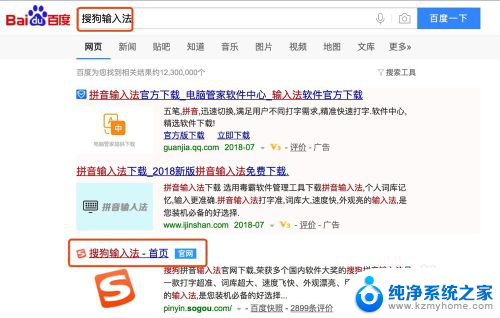
2.进入官网,选择MAC版的搜狗输入法安装程序,下载下来。
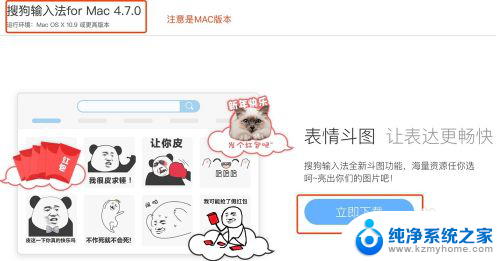
3.找到安装包。
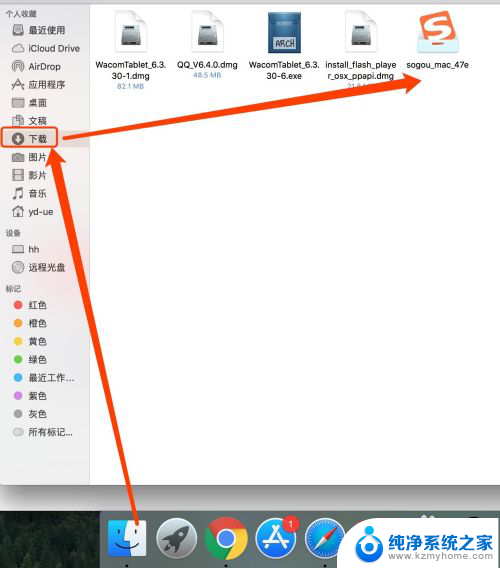
4.双击安装,输入管理员密码,知道完成。
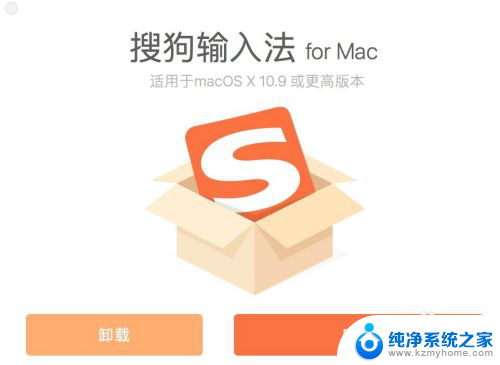
5.第二种方法:苹果自带的输入法添加,找到系统偏好设置。

6.找到键盘,点击进去。
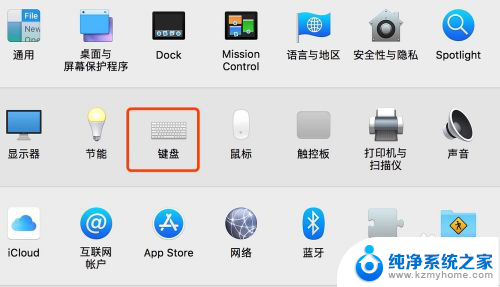
7.找到输入法那一栏,点击添加。

8.选择喜欢的输入法,确定。
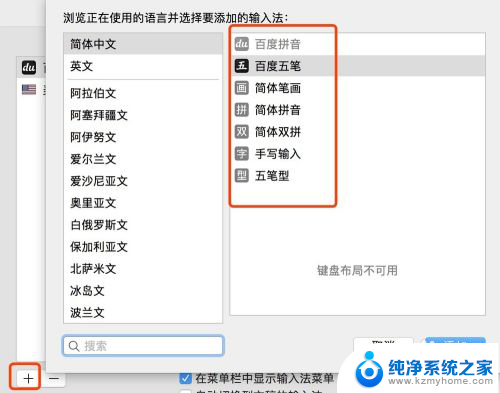
9.要删了不需要的输入法,也是在这里。选择减号那个符号,就可以直接删除。
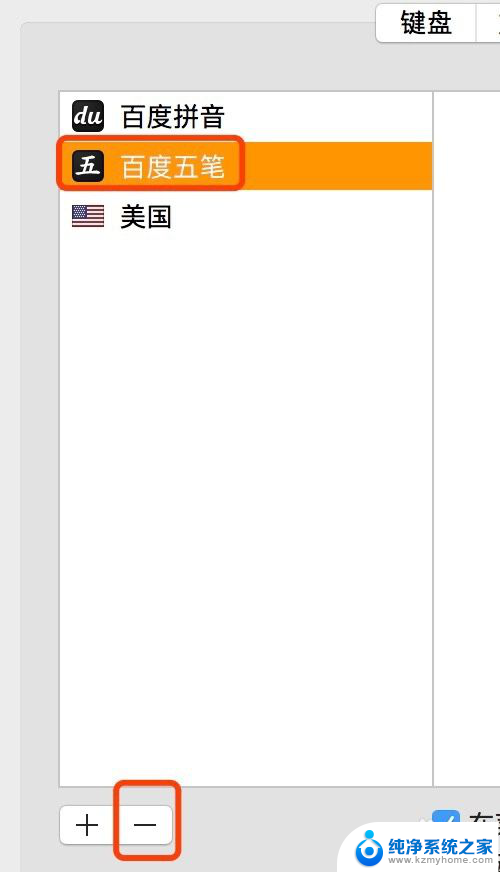
10.这里找到输入法快捷键的位置,Command+空格键。切换输入法。
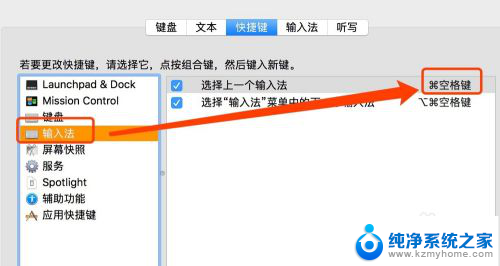
11.菜单栏找到输入法选择的位置,可以看到截屏、表情符号等的快捷方式。
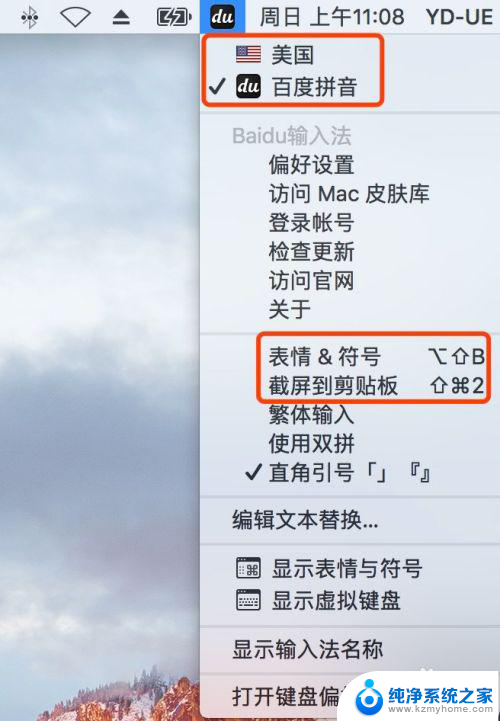
12.一直按住Command,再按住空格键,可以显示输入法出来。再次按住空格键,可以切换另外一个输入法。
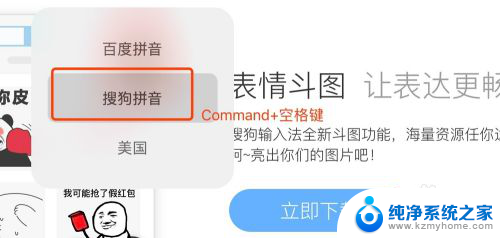
以上是关于如何在苹果电脑上安装搜狗输入法的全部内容,如果您遇到这种情况,可以按照以上方法解决,希望对大家有所帮助。
苹果电脑如何安装搜狗输入法 苹果电脑怎样安装中文输入法相关教程
- 苹果电脑怎么下载搜狗输入法 苹果电脑如何安装中文输入法
- 苹果电脑怎么加搜狗输入法 如何在苹果Mac系统上安装搜狗输入法
- 电脑怎么安装搜狗拼音输入法 搜狗输入法安装步骤
- 电脑如何安装输入法软件 电脑上如何安装输入法软件
- 苹果电脑安装软件怎么安装 苹果电脑软件安装教程
- 台式电脑怎么安装输入法 win10系统如何设置中文输入法
- win10安装输入法 win10系统如何在语言设置中添加中文输入法
- 电脑怎样下载五笔字型输入法 五笔输入法安装教程
- 苹果电脑如何重新安装win7系统 苹果电脑装win7的教程
- 怎样下载五笔安装在电脑上 五笔输入法安装教程
- 苹果电脑安装win10双系统怎么切换 苹果笔记本装了双系统怎么选择启动
- ghost能安装iso文件吗 ghost版Win10系统安装方法
- 笔记本怎么装两个硬盘 笔记本双硬盘安装注意事项
- 安装独立显卡后显示器不亮 电脑换新显卡后显示器不亮怎么办
- 笔记本电脑安装双系统 电脑如何安装多系统
- 正版系统如何重装正版系统 win10怎么清空并重装系统
系统安装教程推荐
- 1 笔记本怎么装两个硬盘 笔记本双硬盘安装注意事项
- 2 笔记本电脑安装双系统 电脑如何安装多系统
- 3 win11显卡驱动程序安装失败 nvidia驱动程序安装失败怎么办
- 4 win11怎么重置应用 如何重新安装Windows11系统应用
- 5 win11安装系统更新后白屏 Win11白屏问题的修复方法
- 6 win11怎么安装ie0 IE浏览器安装教程
- 7 win11重装后没有windows defender Win11没有安装Defender怎么办
- 8 window10笔记本怎么重新做系统 笔记本怎么重新安装操作系统
- 9 win11安装edge浏览器打不开 win11edge浏览器打不开白屏怎么办
- 10 win11选择软件安装位置 Win11如何更改软件安装位置